- Autora Jason Gerald [email protected].
- Public 2024-01-02 02:33.
- Última modificació 2025-01-23 12:09.
Un fitxer de valors separats per comes (CSV) és un fitxer que conté dades de taula que es mostren en format de text pla (text que no està escrit ni formatat computacionalment), com ara contactes de correu electrònic (correu electrònic o correu electrònic). Tot i que podeu obrir fitxers CSV mitjançant molts programes, com ara programes d’edició de text, és una bona idea obrir-los mitjançant un programa de fulls de càlcul, com ara Microsoft Excel, OpenOffice Calc o Fulls de càlcul de Google. Per obrir un fitxer CSV, heu de fer clic a l'opció "Obre" al menú "Fitxer", seleccionar el fitxer CSV i definir la configuració del delimitador si les dades no es mostren correctament. Els passos que es detallen en aquest article es poden utilitzar a Fulls de càlcul de Google. Tot i això, primer heu de penjar el fitxer CSV als servidors de Google. Per tant, assegureu-vos que les dades s’escriuen i s’emmagatzemen correctament.
Pas
Mètode 1 de 3: Microsoft Excel
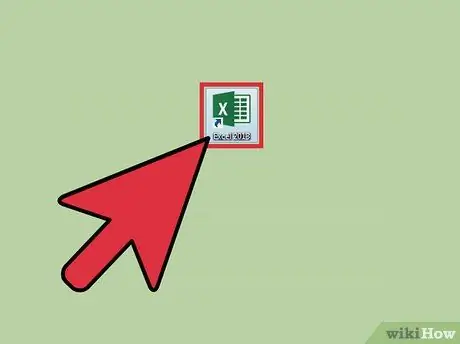
Pas 1. Executeu Microsoft Excel a l'ordinador
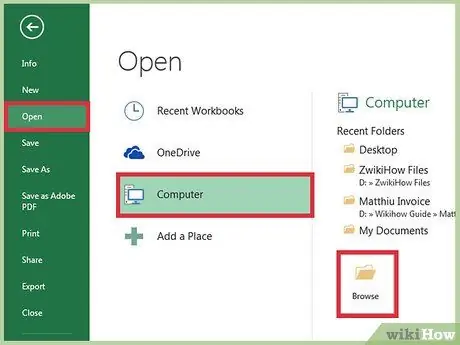
Pas 2. Feu clic al menú "Fitxer" i seleccioneu l'opció "Obrir"
Aquest menú es troba a la part superior esquerra de la finestra. En fer-hi, s'obrirà una finestra on podeu seleccionar els fitxers emmagatzemats a l'ordinador.
També podeu prémer Ctrl + O (per a Windows) o prémer Cmd + O (per a Mac) per obrir una finestra Oberta
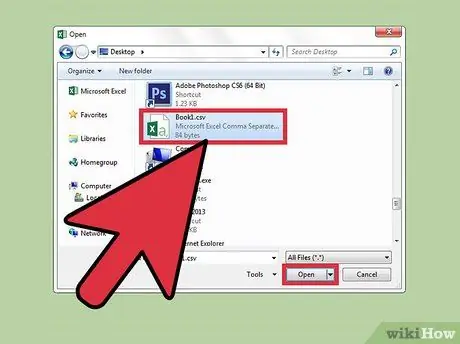
Pas 3. Seleccioneu el fitxer CSV i feu clic al botó "Obre"
El fitxer s’obrirà i es mostrarà en un nou full de càlcul de Microsoft Excel.
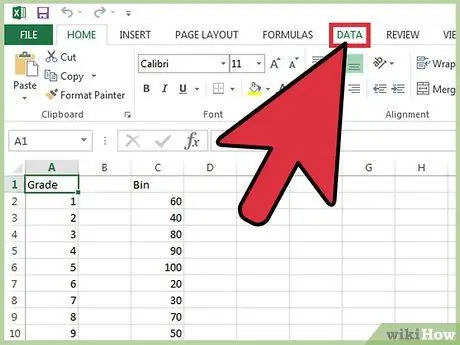
Pas 4. Feu clic a la pestanya "Dades" per accedir a la finestra de l'assistent "Text a columnes" (opcional)
Microsoft Excel pot processar millor les dades si tot el text del fitxer CSV s’emmagatzema en una columna. La pestanya "Dades" es troba a la part superior de la barra de menú i mostrarà diverses opcions específiques de la configuració de dades.
Si voleu dividir columnes específiques, feu clic i arrossegueu el cursor per ressaltar la columna que vulgueu dividir
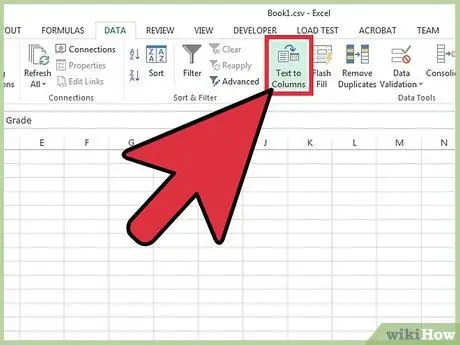
Pas 5. Feu clic a l'opció "Text a columnes"
Aquesta opció és una de les opcions disponibles a la pestanya "Dades". En fer-hi, s'obrirà la finestra de l'assistent "Text a columnes".
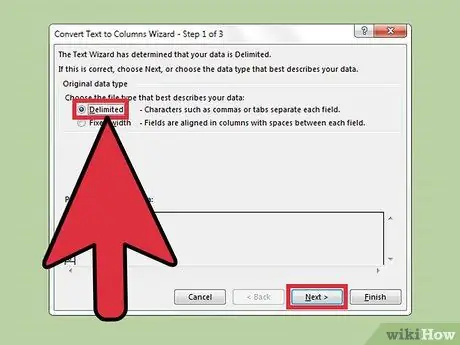
Pas 6. Feu clic a l'opció "Delimitat" i feu clic al botó "Següent"
Pas 7. Marqueu la casella "Coma" i feu clic al botó "Finalitza"
”Tot el text separat prèviament per comes es col·locarà en columnes individuals separades.
Mètode 2 de 3: OpenOffice Calc
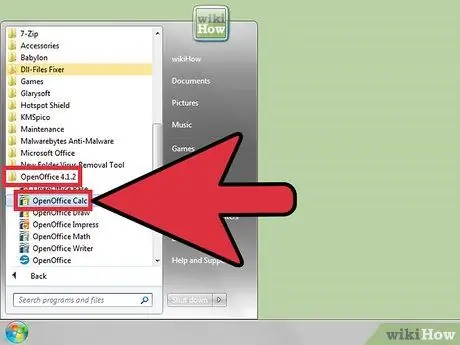
Pas 1. Descarregueu i obriu OpenOffice Calc
Seleccioneu el sistema operatiu de l'ordinador al menú desplegable i feu clic al botó "Baixa". Executeu l'instal·lador i seleccioneu el programa Open Office que vulgueu instal·lar a l'ordinador. Per obrir un fitxer CSV, només cal que OpenOffice Calc.
OpenOffice és un programari (programari) que es pot obtenir gratuïtament
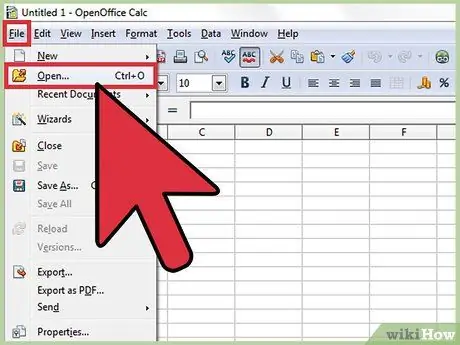
Pas 2. Feu clic al menú "Fitxer" i seleccioneu l'opció "Obrir"
Aquest menú es troba a la part superior esquerra de la finestra. En fer-hi, s'obrirà una finestra on podeu seleccionar els fitxers emmagatzemats a l'ordinador.
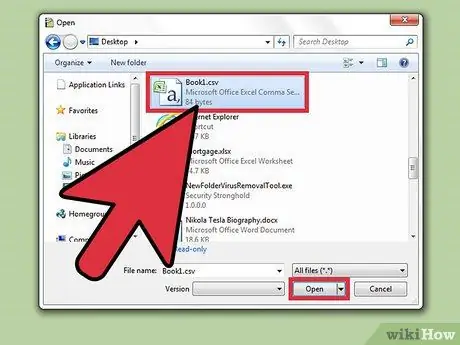
Pas 3. Seleccioneu el fitxer CSV i feu clic al botó "Obre"
Després, el fitxer s’obrirà al programa OpenOffice Calc.
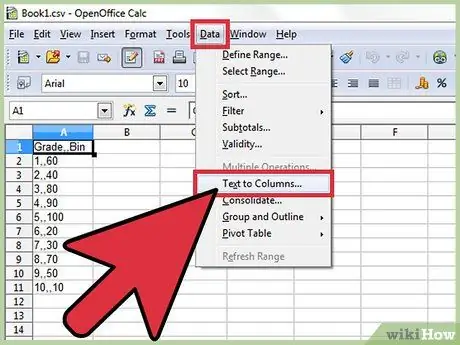
Pas 4. Feu clic al menú "Dades" i seleccioneu l'opció "Text a columnes" (opcional)
Si OpenOffice Calc no comparteix les dades correctament, podeu configurar el delimitador per solucionar-les. El menú "Dades" es troba a la part superior de la barra de menú.
Si voleu dividir columnes específiques, feu clic i arrossegueu el cursor per ressaltar la columna que vulgueu dividir
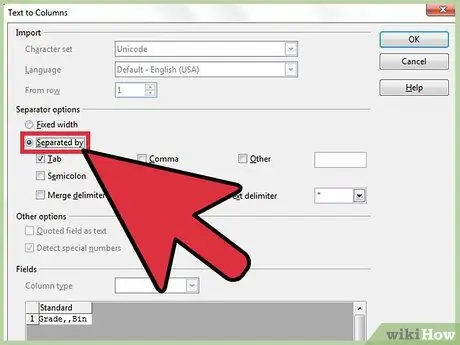
Pas 5. Seleccioneu l'opció "Separa per"
Aquesta opció es troba a la secció "Opcions del separador".
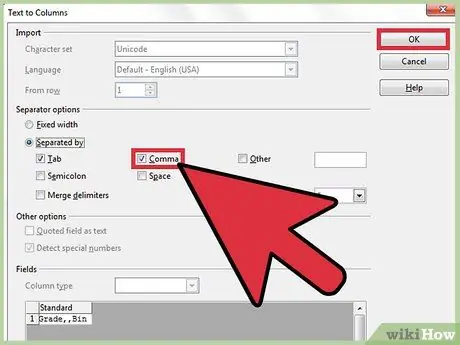
Pas 6. Marqueu la casella "Coma" i feu clic al botó "D'acord"
Després, tot el text anteriorment separat per comes es col·locarà en columnes individuals separades.
Mètode 3 de 3: Fulls de càlcul de Google
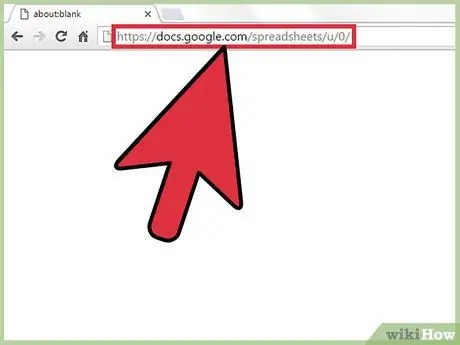
Pas 1. Obriu el lloc web de Fulls de càlcul de Google en un navegador i inicieu la sessió al vostre compte de Google
Introduïu el nom d'usuari i la contrasenya i feu clic al botó "Següent".
- Fulls de càlcul de Google és gratuït. Tot i això, heu de tenir un compte de Google per utilitzar-lo. Si no teniu cap compte de Google, feu clic al botó "Crea un compte" i seguiu les instruccions que apareixen a la pantalla per crear un nom d'usuari i una contrasenya del compte de Google.
- També es pot accedir a Fulls de càlcul de Google directament des de Google Drive.
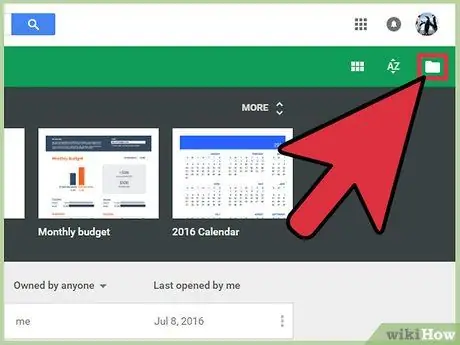
Pas 2. Feu clic al botó "Obre el selector de fitxers" (Obre el selector de fitxers)
Aquest botó és una icona de carpeta i es troba a la part superior dreta de la pàgina (pàgina). Si hi feu clic s'obrirà una finestra "Obre un fitxer".
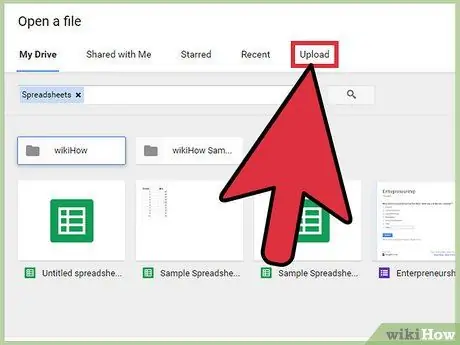
Pas 3. Feu clic a la pestanya "Puja"
En fer-hi, s'obrirà la pestanya on podeu penjar el fitxer CSV.
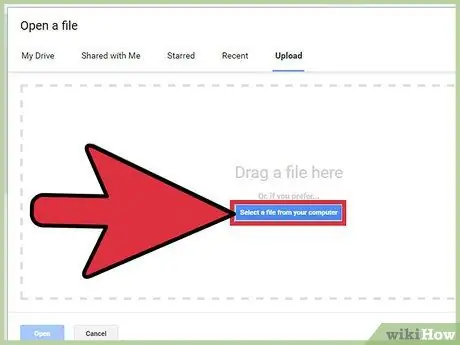
Pas 4. Arrossegueu i deixeu anar el fitxer CSV a la pestanya Puja
Després d'això, apareixerà a la pantalla una barra que informarà del procés de càrrega.
També podeu fer clic al botó "Selecciona el fitxer per penjar" al centre de la finestra "Obre el fitxer" i cercar el fitxer CSV emmagatzemat a l'ordinador
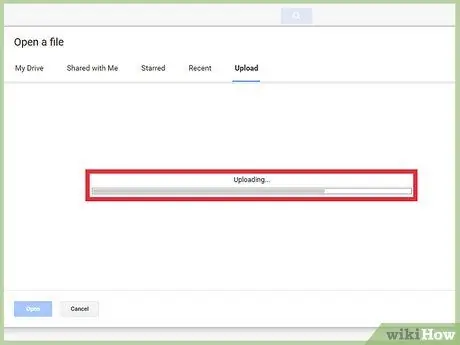
Pas 5. Espereu a que acabi de carregar el fitxer CSV
Fulls de càlcul de Google obrirà automàticament el fitxer quan acabi de penjar-lo.
- Aquest procés pot trigar uns segons a uns quants minuts, en funció de la mida del fitxer.
- Fulls de càlcul de Google separarà automàticament totes les dades contingudes al fitxer CSV amb un delimitador de comes. D'aquesta manera, el text que anteriorment estava separat per comes es col·locarà en columnes individuals separades.






